i动画是一款功能强大的动画定格设计软件,专门为动画初学者量身打造,使用简单,操作简单,不需要专业的计算机技能,艺术基础,可以在很短的时间内完成动画制作。拍摄对象可以多次拍摄,然后合成出的画面连续播放,成为一个简单的动画短片。并且支持将多个动画镜头合并,从而得到一个简单的动画,镜头图像帧显示在软件的底部,可以删除内容,也可以随意插入新内容!软件本身体积小,不会对电脑本身造成很大的负载,不会占用电脑内存,可以说是一个很小巧的软件,对于动画设计小白来说是一个很好的设计小帮手,基本可以满足大部分用户的使用需求,本次小编为大家带来的是i动画(动画定格软件)绿色版,无需安装,直接使用,欢迎需要的朋友来本站免费下载体验!~
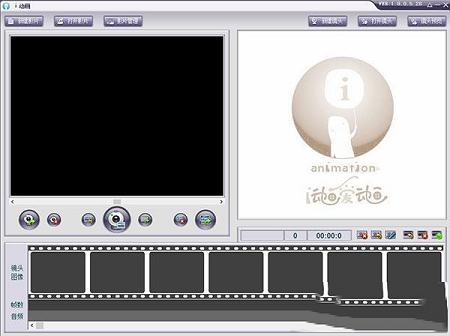
2、影片管理:可以在软件界面直接对影片进行操作,也可以查看当前全部镜头。
3、镜头预览:可以查看当前捕捉到的镜头内容。
4、图片排列:可以在软件界面设置排列的具体方式。
5、删除图片:如果插入了错误的图片可以在右边的编辑区域删除。
6、添加新的帧:可以在软件捕捉新的镜头添加到图像界面。
7、音频帧数:当您需要配音的时候就可以在软件插入音频帧。
8、支持录音:可以让用户将自己的声音录制到软件使用。
2、几分钟就可以完成一个简单的动画制作,适合需要合成图像的朋友使用。
3、每张图像都是一帧,您在软件底部就可以插入图片帧。
4、将多个帧的图片合并就可以得到动画,可以在软件界面预览设计的镜头内容。
5、您可以在软件中捕捉镜头,也可以将本地已经设置好的图像添加到软件。
6、直接将电脑的图片插入到帧动画中使用,也支持显示当前已经添加的全部帧。
7、软件提供详细的帮助内容,如果你不会使用软件就可以查看帮助。
2、打开电影:打开已创建的电影。
3、视频管理:管理电影内容并最终生成视频。
4、创建新镜头文件:创建新镜头。
5、打开镜头文件:打开已经建立的镜头。
6、镜头文件预览:预览当前镜头内容。
7、打开镜头设备:打开相机或其他镜头设备。
8、关闭镜头设备:关闭相机或其他镜头设备。
9、插入图像:在计算机上传输所需的任何图像。
10、拍照:单击以捕获图像。
11、键盘照片模式开关:打开并按空格键以拍摄图像。
12、关闭洋葱皮功能:停止图像对比度。
13、打开洋葱皮功能:开始图像对比。
14、洋葱皮功能调整:透明度调整。
15、镜头名称:显示当前镜头的名称。
16、镜头框:显示当前镜头中的帧数。
17、镜头时间:显示当前镜头的时间长度。
18、删除图像:删除镜头图像显示栏选定位置的图像。
19、插入图像:在镜头图像显示栏的选定位置插入图像。
20、图像编辑:编辑镜头图像显示栏所选位置的图像。
21、插入声音:在镜头图像显示栏的选定位置插入声音。
22、删除声音:删除镜头图像显示栏中所选位置的声音。
23、录制声音:对于录音,需要麦克风。
24、镜头设备预览窗口:实时显示当前镜头捕获的图像。
25、镜头文件显示窗口:显示当前电影中的所有镜头。
26、镜头图像显示栏:显示已拍摄的镜头图像的缩略图图像。
27、帧编号显示字段:显示镜头图像缩略图的帧编号。
28、音频文件显示栏:显示音频文件名和插入位置。
29、移动框架幻灯片:移动幻灯片以查找图像。
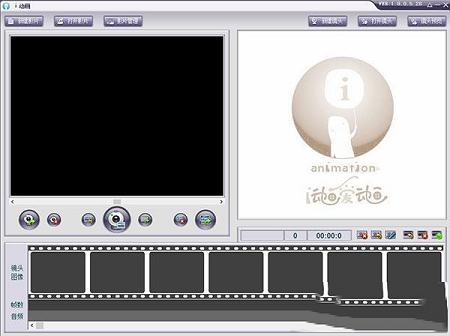
软件功能
1、动画合成:可以将多个静态的镜头图像合并为动画。2、影片管理:可以在软件界面直接对影片进行操作,也可以查看当前全部镜头。
3、镜头预览:可以查看当前捕捉到的镜头内容。
4、图片排列:可以在软件界面设置排列的具体方式。
5、删除图片:如果插入了错误的图片可以在右边的编辑区域删除。
6、添加新的帧:可以在软件捕捉新的镜头添加到图像界面。
7、音频帧数:当您需要配音的时候就可以在软件插入音频帧。
8、支持录音:可以让用户将自己的声音录制到软件使用。
软件特色
1、i动画操作简单, 界面没有复杂的功能,只要你通过摄像头录像就可以添加图像。2、几分钟就可以完成一个简单的动画制作,适合需要合成图像的朋友使用。
3、每张图像都是一帧,您在软件底部就可以插入图片帧。
4、将多个帧的图片合并就可以得到动画,可以在软件界面预览设计的镜头内容。
5、您可以在软件中捕捉镜头,也可以将本地已经设置好的图像添加到软件。
6、直接将电脑的图片插入到帧动画中使用,也支持显示当前已经添加的全部帧。
7、软件提供详细的帮助内容,如果你不会使用软件就可以查看帮助。
界面介绍
1、新电影:制作新电影。2、打开电影:打开已创建的电影。
3、视频管理:管理电影内容并最终生成视频。
4、创建新镜头文件:创建新镜头。
5、打开镜头文件:打开已经建立的镜头。
6、镜头文件预览:预览当前镜头内容。
7、打开镜头设备:打开相机或其他镜头设备。
8、关闭镜头设备:关闭相机或其他镜头设备。
9、插入图像:在计算机上传输所需的任何图像。
10、拍照:单击以捕获图像。
11、键盘照片模式开关:打开并按空格键以拍摄图像。
12、关闭洋葱皮功能:停止图像对比度。
13、打开洋葱皮功能:开始图像对比。
14、洋葱皮功能调整:透明度调整。
15、镜头名称:显示当前镜头的名称。
16、镜头框:显示当前镜头中的帧数。
17、镜头时间:显示当前镜头的时间长度。
18、删除图像:删除镜头图像显示栏选定位置的图像。
19、插入图像:在镜头图像显示栏的选定位置插入图像。
20、图像编辑:编辑镜头图像显示栏所选位置的图像。
21、插入声音:在镜头图像显示栏的选定位置插入声音。
22、删除声音:删除镜头图像显示栏中所选位置的声音。
23、录制声音:对于录音,需要麦克风。
24、镜头设备预览窗口:实时显示当前镜头捕获的图像。
25、镜头文件显示窗口:显示当前电影中的所有镜头。
26、镜头图像显示栏:显示已拍摄的镜头图像的缩略图图像。
27、帧编号显示字段:显示镜头图像缩略图的帧编号。
28、音频文件显示栏:显示音频文件名和插入位置。
29、移动框架幻灯片:移动幻灯片以查找图像。
∨ 展开

 Foregone修改器 V1.1.0.4 免费版
Foregone修改器 V1.1.0.4 免费版
 WaveCN(音频处理软件)v2.0.0.5中文正式版
WaveCN(音频处理软件)v2.0.0.5中文正式版
 乐乐课堂校区管理系统 V2.3.74 官方版
乐乐课堂校区管理系统 V2.3.74 官方版
 DAEMON Tools Ultrav5.8.0.1409破解版
DAEMON Tools Ultrav5.8.0.1409破解版
 全能直播王PC破解版 v7.7.140(免安装)
全能直播王PC破解版 v7.7.140(免安装)
 风云视频处理大师v7.2.1破解版
风云视频处理大师v7.2.1破解版
 sunshine串流 V1.0 最新免费版
sunshine串流 V1.0 最新免费版
 火绒互联网安全软件v5.0.68.3官方版
火绒互联网安全软件v5.0.68.3官方版
 MotionBuilder 2020注册机(附序列号及使用教程)
MotionBuilder 2020注册机(附序列号及使用教程)
 Charamin Studio(舞蹈动画编辑软件)v1.0.6.8中文版
Charamin Studio(舞蹈动画编辑软件)v1.0.6.8中文版
 Macromedia Flash8.0绿色中文破解版
Macromedia Flash8.0绿色中文破解版
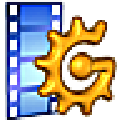 gif movie gearv4.3.0绿色中文破解版
gif movie gearv4.3.0绿色中文破解版
 Ulead GIF Animator(GIF动画制作)v5.05绿色破解版
Ulead GIF Animator(GIF动画制作)v5.05绿色破解版
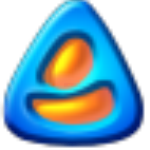 CACANi(二维动画制作软件)v2.0.58中文破解版
CACANi(二维动画制作软件)v2.0.58中文破解版
 Adobe Flash CS6v12.00.23中文便携版
Adobe Flash CS6v12.00.23中文便携版
 clip studio paint ex 1.10.6破解补丁
clip studio paint ex 1.10.6破解补丁